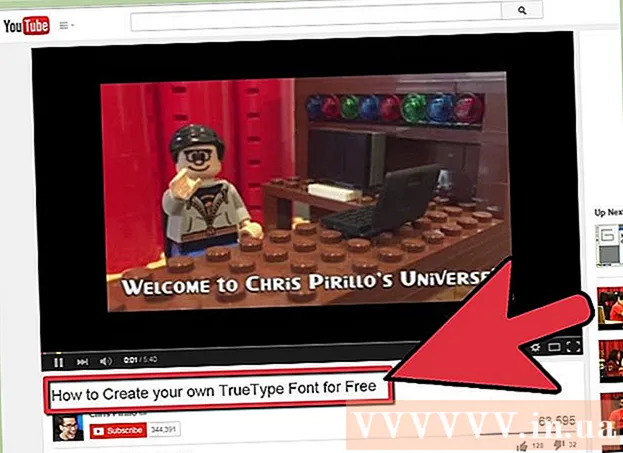Автор:
Frank Hunt
Дата создания:
17 Март 2021
Дата обновления:
1 Июль 2024

Содержание
- Шагать
- Часть 1 из 2: загрузка видео с Facebook
- Часть 2 из 2: загрузка личных видео с Facebook
- Советы
Вы нашли на Facebook видео, которое хотели бы сохранить? Вы беспокоитесь о том, что человек, разместивший видео, удалит его, прежде чем вы внимательно его рассмотрите? Вы хотите перенести видео на свой телефон, чтобы посмотреть его позже? Тогда вам сначала нужно будет скачать видео с Facebook. Следуйте инструкциям в этой статье, чтобы загрузить любое видео с Facebook, даже если это частное видео!
Шагать
Часть 1 из 2: загрузка видео с Facebook
 Определите, размещено ли видео на Facebook. Видео на Facebook часто размещаются на других веб-сайтах, но они также могут размещаться на Facebook. Посмотрите, что находится под превью и заголовком видео. Если хост не указан, видео будет размещено на самом Facebook.
Определите, размещено ли видео на Facebook. Видео на Facebook часто размещаются на других веб-сайтах, но они также могут размещаться на Facebook. Посмотрите, что находится под превью и заголовком видео. Если хост не указан, видео будет размещено на самом Facebook.  Щелкните видео правой кнопкой мыши. В появившемся меню выберите «Загрузить связанный файл». Вы также можете загрузить видео, а затем скопировать URL (адрес) из адресной строки браузера.
Щелкните видео правой кнопкой мыши. В появившемся меню выберите «Загрузить связанный файл». Вы также можете загрузить видео, а затем скопировать URL (адрес) из адресной строки браузера. - Адрес будет выглядеть примерно так: «http://facebook.com/photo.php?v=xxxxxxxxxxxxx» или «http://facebook.com/video/video.php?v=xxxxxxxxxxxxx».
 Перейдите на веб-сайт, который позволяет загружать видео с Facebook. В Интернете есть несколько веб-сайтов, с помощью которых вы можете это сделать. Сайты оплачиваются за счет рекламы, поэтому на сайтах часто встречаются поддельные кнопки загрузки. Просто нажмите кнопку загрузки рядом с текстовым полем. При необходимости настройте свой браузер на блокировку рекламы. Это наиболее популярные сайты для загрузки видео с Facebook:
Перейдите на веб-сайт, который позволяет загружать видео с Facebook. В Интернете есть несколько веб-сайтов, с помощью которых вы можете это сделать. Сайты оплачиваются за счет рекламы, поэтому на сайтах часто встречаются поддельные кнопки загрузки. Просто нажмите кнопку загрузки рядом с текстовым полем. При необходимости настройте свой браузер на блокировку рекламы. Это наиболее популярные сайты для загрузки видео с Facebook: - http://FBDown.net
- https://fbvideox.com
 Вставьте URL-адрес в текстовое поле. Нажмите кнопку загрузки справа от текстового поля. Теперь вы попадете на страницу загрузки видео, которое хотите скачать.
Вставьте URL-адрес в текстовое поле. Нажмите кнопку загрузки справа от текстового поля. Теперь вы попадете на страницу загрузки видео, которое хотите скачать. - Если вы получили сообщение о том, что видео является «приватным», нажмите «Private Video Downloader» и следуйте инструкциям.
 Щелкните правой кнопкой мыши ссылку для загрузки. В зависимости от видео вы можете выбрать «Низкое качество» и «Высокое качество», выберите здесь то, что вы хотите. Щелкните ссылку правой кнопкой мыши и выберите «Сохранить ссылку как ...». Теперь вы можете присвоить файлу имя по вашему выбору и указать место, где вы хотите его сохранить.
Щелкните правой кнопкой мыши ссылку для загрузки. В зависимости от видео вы можете выбрать «Низкое качество» и «Высокое качество», выберите здесь то, что вы хотите. Щелкните ссылку правой кнопкой мыши и выберите «Сохранить ссылку как ...». Теперь вы можете присвоить файлу имя по вашему выбору и указать место, где вы хотите его сохранить. - Видеофайл будет в формате .mp4, поэтому вам может потребоваться загрузить плеер, поддерживающий этот формат.
Часть 2 из 2: загрузка личных видео с Facebook
 Откройте Facebook в Google Chrome. Чтобы найти ссылку на частное видео, вам понадобится утилита "Chrome Web Developer". Chrome - это бесплатный браузер, который можно загрузить с сайта Google.
Откройте Facebook в Google Chrome. Чтобы найти ссылку на частное видео, вам понадобится утилита "Chrome Web Developer". Chrome - это бесплатный браузер, который можно загрузить с сайта Google.  Откройте ссылку на видео, которое хотите скачать. Видео должно открыться в отдельном окне.
Откройте ссылку на видео, которое хотите скачать. Видео должно открыться в отдельном окне.  Нажмите кнопку меню Chrome. Эту кнопку можно найти в правом верхнем углу окна. Это похоже на три горизонтальные линии. Наведите указатель мыши на «Инструменты» и выберите «Инструменты разработчика». Внизу страницы появится небольшая полоса.
Нажмите кнопку меню Chrome. Эту кнопку можно найти в правом верхнем углу окна. Это похоже на три горизонтальные линии. Наведите указатель мыши на «Инструменты» и выберите «Инструменты разработчика». Внизу страницы появится небольшая полоса. - Нажмите кнопку «Отстыковать» в нижнем левом углу, чтобы открыть инструменты разработчика в отдельном окне. Так вам будет проще ориентироваться.
 Щелкните вкладку «Сеть». Теперь открывается список со всеми элементами текущей веб-страницы.
Щелкните вкладку «Сеть». Теперь открывается список со всеми элементами текущей веб-страницы.  Воспроизвести видео. Чтобы видео появилось, вам нужно будет воспроизвести видео от начала до конца в окне Facebook. Когда видео будет готово, щелкните столбец «Тип», чтобы отсортировать список по типу файла. Прокрутите вниз, пока не найдете файл с надписью «video / mp4».
Воспроизвести видео. Чтобы видео появилось, вам нужно будет воспроизвести видео от начала до конца в окне Facebook. Когда видео будет готово, щелкните столбец «Тип», чтобы отсортировать список по типу файла. Прокрутите вниз, пока не найдете файл с надписью «video / mp4». - Если вы воспроизводите видео и не видите файл, оставьте утилиты открытыми и обновите страницу Facebook с видео. Сыграйте снова от начала до конца и проверьте список. Возможно, вам придется сделать это несколько раз, прежде чем появится видео.
 Щелкните правой кнопкой мыши адрес видео в столбце «Имя». Выберите «Открыть ссылку в новой вкладке». Откроется новая вкладка только с видео.
Щелкните правой кнопкой мыши адрес видео в столбце «Имя». Выберите «Открыть ссылку в новой вкладке». Откроется новая вкладка только с видео.  Щелкните видео правой кнопкой мыши. Выберите «Сохранить видео как ...», выберите место, куда вы хотите сохранить видео, и выберите имя.
Щелкните видео правой кнопкой мыши. Выберите «Сохранить видео как ...», выберите место, куда вы хотите сохранить видео, и выберите имя.
Советы
- Всегда нужен плеер, поддерживающий формат видео. Если у вас возникли проблемы с воспроизведением определенных типов файлов, попробуйте медиаплеер VLC.